win10查看内存条频率 内存条频率如何查看
更新时间:2024-02-12 17:49:55作者:yang
在计算机的硬件配置中,内存条频率是一个重要的参数,它决定了内存的数据传输速度,对于提高计算机的运行效率和性能起着至关重要的作用。在使用Windows 10操作系统的时候,我们如何查看内存条的频率呢?通过一些简单的操作,我们可以轻松地获取这一信息。下面我们将详细介绍一下在Win10系统中如何查看内存条频率的方法。
具体步骤:
1.打开电脑,直接开机并进入到Windows10系统桌面。
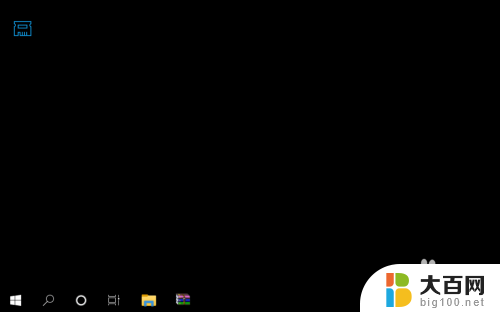
2.接着,将鼠标移动到桌面底部的任务栏上。并点击鼠标右键弹出任务栏菜单。
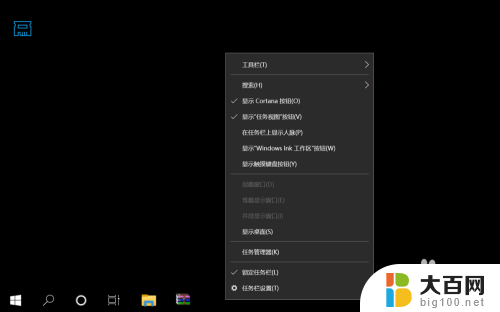
3.在弹出的任务栏菜单中找到并点击任务管理器菜单,打开任务管理器窗口。
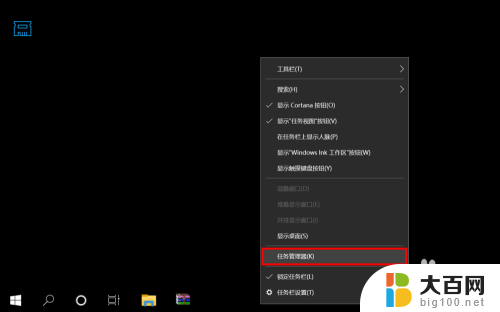
4.进入到任务管理器之后,点击底部的详细信息打开任务管理器高级菜单选项。
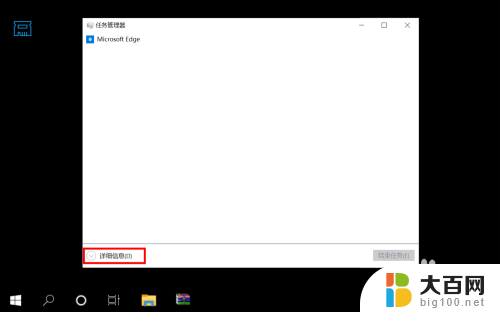
5.在打开的高级菜单中,直接选择并点击顶部的性能选项卡进入到电脑性能界面。
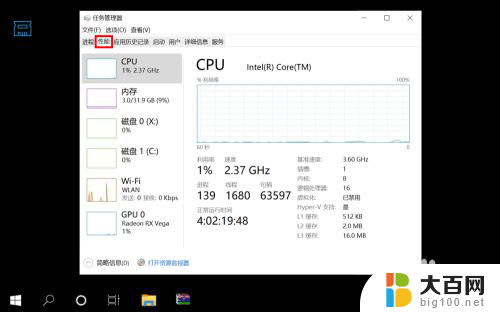
6.在性能界面左侧菜单中选择内存,然后在右侧信息中就可以看到内存条频率了。
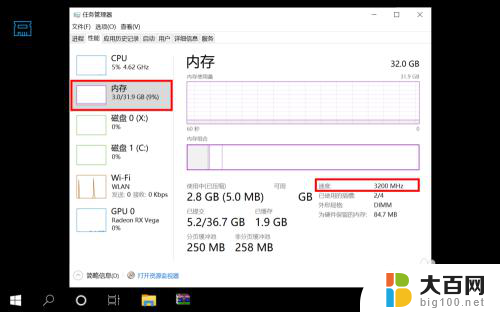
以上就是win10查看内存条频率的全部内容,有遇到相同问题的用户可参考本文中介绍的步骤来进行修复,希望能够对大家有所帮助。
win10查看内存条频率 内存条频率如何查看相关教程
- 怎么在电脑上查看内存条型号 Win10内存条型号查看指南
- 怎么查看自己笔记本内存条型号 win10内存条型号查看步骤
- 如何查笔记本内存条型号 win10怎么识别内存条型号
- 电脑内存占用率高加内存条有用吗 win10内存占用率高怎么办
- win10 查看内存 win10系统如何查看电脑的内存容量
- 笔记本怎么看内存条多大 Win10怎么查看笔记本电脑内存的容量
- win10哪里看内存 Win10 电脑内存使用情况查看
- 如何查看电脑屏幕分辨率 win10如何查看电脑分辨率
- 内存占用过高怎么办win10 win10内存占用率过高如何降低
- 电脑如何看cpu占用率 win10怎么查看电脑CPU使用率
- win10c盘分盘教程 windows10如何分区硬盘
- 怎么隐藏win10下面的任务栏 Win10任务栏如何隐藏
- win10系统文件搜索功能用不了 win10文件搜索功能无法打开怎么办
- win10dnf掉帧严重完美解决 win10玩地下城掉帧怎么解决
- windows10ie浏览器卸载 ie浏览器卸载教程
- windows10defender开启 win10怎么设置开机自动进入安全模式
win10系统教程推荐
- 1 windows10ie浏览器卸载 ie浏览器卸载教程
- 2 电脑设置 提升网速 win10 如何调整笔记本电脑的网络设置以提高网速
- 3 电脑屏幕调暗win10 电脑屏幕调亮调暗设置
- 4 window10怎么一键关机 笔记本怎么使用快捷键关机
- 5 win10笔记本怎么进去安全模式 win10开机进入安全模式步骤
- 6 win10系统怎么调竖屏 电脑屏幕怎么翻转
- 7 win10完全关闭安全中心卸载 win10安全中心卸载教程详解
- 8 win10电脑怎么查看磁盘容量 win10查看硬盘容量的快捷方法
- 9 怎么打开win10的更新 win10自动更新开启教程
- 10 win10怎么关闭桌面保护 电脑屏幕保护关闭指南